 FoneLab Location Changer
FoneLab Location Changer
Könnyen és hatékonyan módosíthatja tartózkodási helyét iPhone, iPad vagy iPod Touch készüléken.
A hely meghamisítása iPhone-on [Fedezendő információk]
 Frissítve: Lisa Ou / 01. április 2024. 14:20
Frissítve: Lisa Ou / 01. április 2024. 14:20Sziasztok srácok! A bátyám egy ideje kérte a tartózkodási helyemet, mert azt akarta, hogy segítsek neki új cipőt vásárolni. Visszautasítottam, mert a barátnőmmel voltam a bevásárlóközpontban. Azt mondta, továbbra is elmegy bárhová, ha követi a tartózkodási helyemet. Nem akarom, hogy eljöjjön, mert ma van az évfordulónk! Tudna nekem segíteni abban, hogy hogyan lehet helymeghamisítást végrehajtani az iPhone-on? Előre is nagyon köszönöm!
Itt a szemek! Ez a bejegyzés bemutatja azokat a bevált és tesztelt módszereket, amelyek segítségével megtanulhatja, hogyan lehet helymeghatározást hamisítani iPhone-on. Szeretné tudni, hogyan kell ezt csinálni? Kérjük, görgessen lefelé.
![A hely meghamisítása iPhone-on [Fedezendő információk]](https://www.fonelab.com/images/location-changer/how-to-spoof-location-on-iphone/how-to-spoof-location-on-iphone.jpg)

Útmutató
1. rész: Mi az a hamis iPhone hely?
Minden más előtt az iPhone hamisítási helyének eredményeit ismerni kell, mielőtt végrehajtaná. Megérteni a következményeket az iPhone helyén végzett eljárás után. Az Apple eszközökön található egy Find My funkció, amellyel nyomon követheti vagy megoszthatja helyeit családjával, barátaival és más rokonaival. Biztosan azt kérdezi, hamisíthatja-e a tartózkodási helyét. Sajnos nincs. Az említett funkciónak nem célja a tartózkodási hely meghamisítása, mivel az Apple nem engedélyezi. Csak iPhone-jaival és más Apple-eszközeivel kínál pontos helyadatokat. Ez az eszközök biztonságát szolgálja, beleértve Önt is, amikor vészhelyzet történik.
De meg kell hamisítania a tartózkodási helyét fontos ügyekben? Az eljárás az iPhone helymeghamisításáról szóló cikk következő szakaszainak követésével lehetséges. Kérjük azonban, hogy ezeket jogi célból hajtsa végre, hogy elkerülje a jövőbeni problémákat. Tekintse meg, ha lefelé görget.

A FoneLab Location Changer segítségével könnyedén módosíthatja a helyeket iPhone, iPad vagy iPod Touch készüléken.
- Ennek megfelelően állítsa be bárhová a helyét iOS-eszközökön.
- Mozgassa iPhone-ját a kívánt útvonalakkal kezdő- és végpontokkal vagy anélkül.
- Különféle iOS-eszközök támogatottak.
2. rész: Helymeghamisítás az iPhone készüléken az alkalmazáson keresztül
Mivel iPhone-ját használja, először kereshet egy harmadik féltől származó alkalmazást, hogy meghamisítsa aktuális tartózkodási helyét. Ha igen, melyik a legjobb iPhone helymeghamisító alkalmazás? Hallott már a NordVPN alkalmazásról? Ez az egyik vezető módja a tartózkodási hely meghamisításának. Az a jó ebben az alkalmazásban, hogy nem fogja használni a jailbreak technikát. Biztonságosan és legálisan könnyedén megváltoztatja az iPhone helyét.
Ez az eszköz azonban zavaró lehet a VPN-ek új felhasználói számára. Összetett funkciókat tartalmaz, amelyek bombázhatnak. Ezenkívül az alkalmazás beállítási folyamata sok időt vesz igénybe, mivel sok információt kell kódolnia. Szeretné megtanulni, hogyan lehet helymeghatározást hamisítani iPhone-okon számítógép nélkül a NordVPN segítségével? Kérjük, kövesse az alábbi részletes lépéseket. Lépj tovább.
1 lépésNyissa meg az App Store-t iPhone-ján, és használja a keresősávot a NordVPN alkalmazás megkereséséhez. Ezután néhány percig töltse le az alkalmazást, a Wi-Fi hálózat erősségétől függően. Ezt követően nyissa meg az alkalmazást, hogy elkezdhesse hamisítani az iPhone helyét az alkalmazás segítségével. Később be kell jelentkeznie a fiókjába. Ha először használja az alkalmazást, kérjük, hozza létre fiókját az alkalmazás utasításait követve.
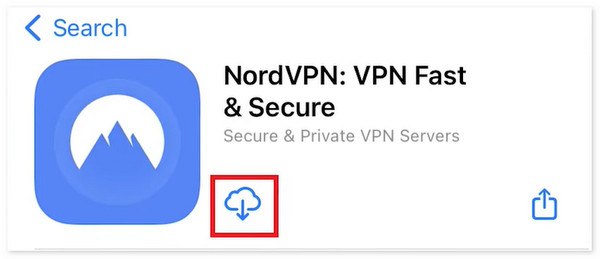
2 lépésA kezdeti felületen több lehetőség is megjelenik a képernyőn. Ezek közül válassza a Gyors csatlakozás gombot, ha az iPhone készüléket az általa kínált vezető helyre szeretné csatlakoztatni. Ezt követően csak néhány másodpercet kell várnia, hogy csatlakozzon a szerverhez.
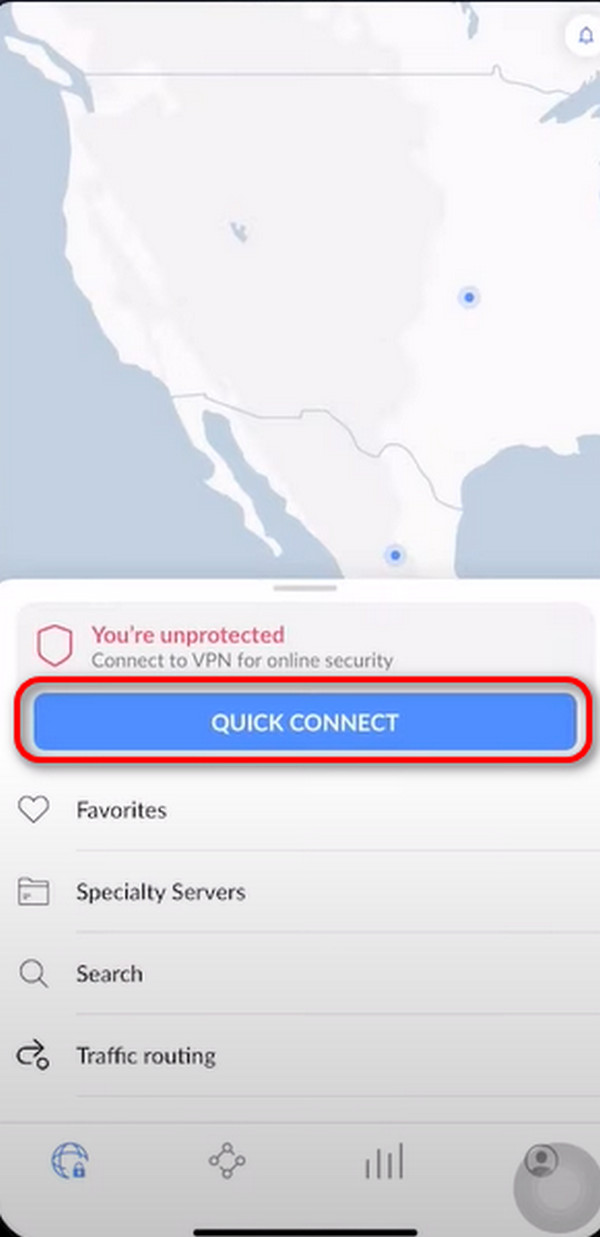
Alternatív megoldásként az alkalmazás kezdeti felületének lefelé húzásával kiválaszthat egy adott szervert. Ezt követően, kérjük, keresse meg azt az országot, amellyel kapcsolatban szeretne lenni. Később már csak egyet kell választania, és meg kell várnia a csatlakozási folyamat végét. Ha sikeres, nem fogja látni a Csatlakozás szakaszt a fő felület tetején. Később megjelenik a Szünet és leválasztás gomb a tetején.
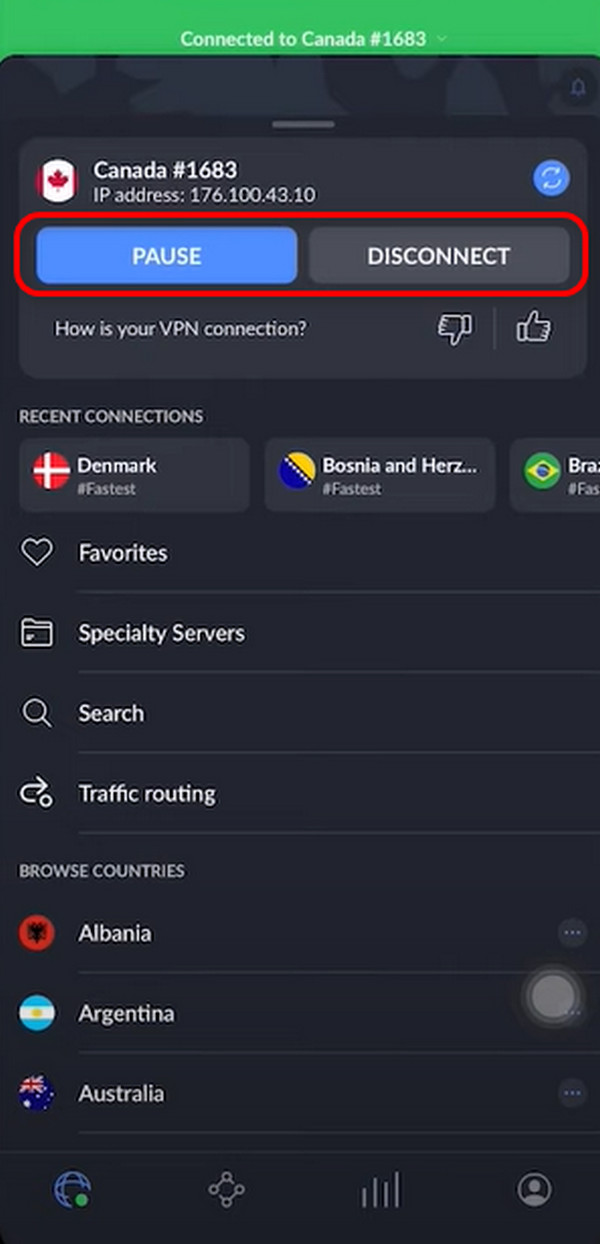
3. rész: Helymeghamisítás iPhone-on a FoneLab Location Changer segítségével
De mi van akkor, ha jobban szeretné megtanulni, hogyan hamisíthatja meg tartózkodási helyét iPhone-on számítógéppel? Ez a módszer lehet az ellenkezője a fenti folyamatnak, de biztosítjuk, hogy ez a leggyorsabb. Ez segítségével FoneLab Location Changer! Az említett szoftver képes módosítsa az iPhone helyét bárhol a világon. Ezenkívül ez a szoftver azoknak a játékosoknak ajánlott, akik otthon játszanak AR-játékokat, mert Ön csak virtuális helyszíneket fog használni.

A FoneLab Location Changer segítségével könnyedén módosíthatja a helyeket iPhone, iPad vagy iPod Touch készüléken.
- Ennek megfelelően állítsa be bárhová a helyét iOS-eszközökön.
- Mozgassa iPhone-ját a kívánt útvonalakkal kezdő- és végpontokkal vagy anélkül.
- Különféle iOS-eszközök támogatottak.
Ezenkívül megakadályozhatja, hogy helyei megjelenjenek a különböző médiaplatformokon. Ebben az esetben az iPhone helye el lesz rejtve. Szeretnéd használni FoneLab Location Changer meghamisítani az iPhone helyét? Kérjük, kövesse az alábbi részletes lépéseket.
1 lépésTöltse le a szoftvert a számítógépére, ha kiválasztja a lehetőséget ingyenes letöltés gomb. Ezt követően a szoftver beállítása megtörténik úgy, hogy a fő felületen megkeresi a letöltött fájlt, és rákattint. Később indítsa el a folyamat elindításához. A szoftver a következő képernyőn 4 funkciót mutat meg. Kérjük, válasszon egyet ezek közül az iPhone helyváltoztatási eszközök eléréséhez.
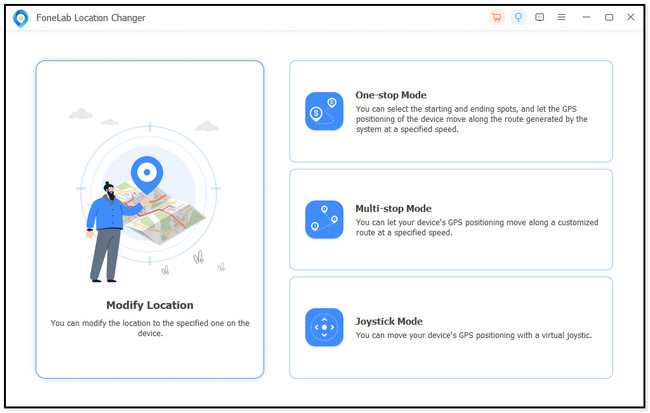
2 lépésA rendszer átirányítja az új képernyőre, ahol megtekintheti a Térkép felületet. A fő felület bal felső sarkában kattintson a Search Bar szakaszt, és írja be azt a címet, ahová inkább meg akarja hamisítani a tartózkodási helyét. A szoftver helyszíneket javasol, és kiválasztja a legrelevánsabbat. Ezt követően kérjük, válassza ki a Erősítse meg a Módosítást gombot a jelenlegi tartózkodási hely szakasz.
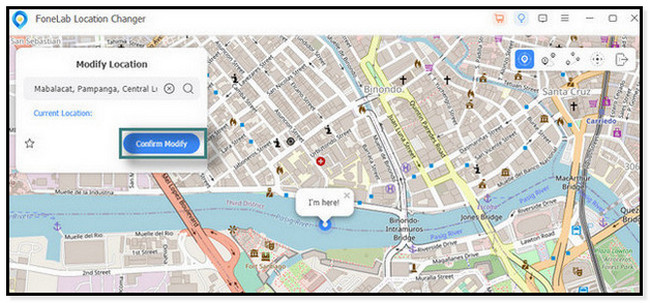
3 lépésAz Itt vagyok! ikon mozogni fog, ha kiválasztotta a kívánt helyet. Csak néhány másodpercig tart. Csak meg kell várnia a folyamat végét, mielőtt megszakítja a képernyőt a legjobb eredmény érdekében. Az eljárás újbóli végrehajtásával bármikor megváltoztathatja iPhone-jának helyét.
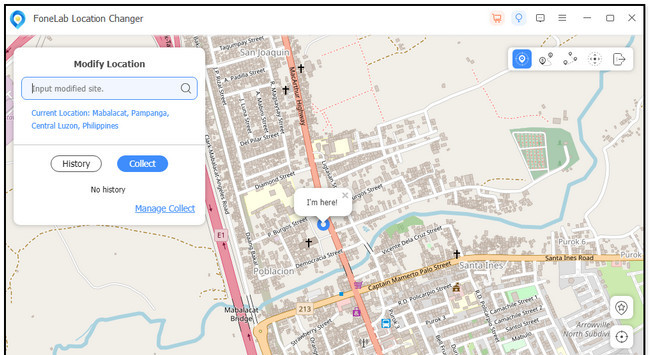

A FoneLab Location Changer segítségével könnyedén módosíthatja a helyeket iPhone, iPad vagy iPod Touch készüléken.
- Ennek megfelelően állítsa be bárhová a helyét iOS-eszközökön.
- Mozgassa iPhone-ját a kívánt útvonalakkal kezdő- és végpontokkal vagy anélkül.
- Különféle iOS-eszközök támogatottak.
4. rész. GYIK a helymeghamisításról iPhone-on
1. Meg tudja mondani, ha valaki meghamisítja a helyet az iPhone-ján?
Valamilyen oknál fogva néha szívesebben hamisítjuk meg tartózkodási helyünket iPhone-unkon. Az a jó, hogy másoknak meg kell találniuk, ha meghamisítja a tartózkodási helyét. Ha igen, akkor nincs ok az aggodalomra, ha inkább mindenkitől vagy valakitől meghamisítja a tartózkodási helyét.
2. Mennyire pontos valaki tartózkodási helye az iPhone keresése funkcióban?
Gyakran használjuk a Find My funkciót iPhone készülékeken, de nem tudjuk, mennyire pontos. Az említett alkalmazás az iPhone-on olyan precíz, mint a GPS. Éppen ezért ez az egyik legnépszerűbb funkció az aktuális tartózkodási hely megosztására. Ez a cikk azonban megemlíti, hogy csak Apple eszközökön érhető el.
Így lehet nehézség nélkül meghamisítani az iPhone helyét. Az általunk bemutatott eljárások közül melyiket találja a leghasznosabbnak? Reméljük, hogy a FoneLab Location Changer! Ez egy harmadik féltől származó eszköz, amely lehetővé teszi tartózkodási helyének megváltoztatását az egész világon. Töltse le az eszközt, és navigáljon benne további információkért. További kérdései vannak a témával kapcsolatban? Kérjük, hagyja őket a megjegyzés rovatban a cikk alsó részén.

A FoneLab Location Changer segítségével könnyedén módosíthatja a helyeket iPhone, iPad vagy iPod Touch készüléken.
- Ennek megfelelően állítsa be bárhová a helyét iOS-eszközökön.
- Mozgassa iPhone-ját a kívánt útvonalakkal kezdő- és végpontokkal vagy anélkül.
- Különféle iOS-eszközök támogatottak.
